Ви можете легко вирішити проблему з контролером Xbox Remote Play, який не працює. У цій статті розповідається про найкращі способи зробити це.
Remote Play – це функція, яка дозволяє гнучко та комфортно керувати грою на Xbox. Однак, як повідомляють багато користувачів, Xbox Remote Play не працює.
Якщо ви також зіткнулися з подібною проблемою, прочитайте цю статтю від початку до кінця з максимальною зосередженістю.
У цьому матеріалі ми знайомимо вас із випробуваними способами вирішення проблеми з контролером віддаленого відтворення.
Однак, перш ніж обговорювати рішення, корисно поговорити про причини проблеми. Якщо ви розумієте, що могло стати причиною проблеми, виправити її не складе великих труднощів. Отже, давайте обговоримо те ж саме.
Чому Xbox Remote Play не працює
Нижче наведено причини, через які функція Remote Play вашого контролера Xbox не працює на вашому ПК.
- Ви намагаєтеся підключити кілька контролерів до консолі
- Контролер Xbox One проблеми з акумулятором
- Ваш контролер Xbox не в зоні дії
- Між контролером і консоллю є перешкоди
- Застаріла прошивка контролера Xbox
Вище були головні винуватці проблеми з віддаленим відтворенням Xbox не працює. Тепер приступаємо до усунення несправностей.
Виправлено, коли Xbox Remote Play не працює
Ви можете застосувати ці рішення, щоб позбутися проблеми з контролером Xbox Remote Play, який не працює.
Виправлення 1: від’єднайте консоль від інших контролерів
Якщо ваша консоль підключена до кількох контролерів, Remote Play може не працювати. Remote Play працює лише з одним підключенням за один раз. Крім того, Xbox підтримує лише вісім контролерів одночасно. Таким чином, вам може знадобитися від’єднати деякі контролери від консолі, щоб усунути проблеми з віддаленим відтворенням. Нижче наведено спосіб зробити це.
- Натисніть і утримуйте кнопку Xbox на контролері, який потрібно відключити.

- Виберіть опцію до Вимкніть контролер з меню, що з’явиться.
- Підключіть контролер, який ви хочете використовувати.
Читайте також: Завантажити драйвер контролера Xbox One, встановити та оновити для Windows
Виправлення 2: переконайтеся, що батареї не розрядилися
Якщо ваш контролер Xbox не працює, проблема може бути в його акумуляторах. Переконайтеся, що вони не мертві або низькі, щоб усунути проблему. Ви можете дотримуватись цих інструкцій, щоб зробити це.
- Зніміть задню кришку контролера.
- Замініть мертві елементи на новий комплект батарейок типу АА.
- Знову прикладіть задню кришку.
- Натисніть кнопку Xbox кнопку для переходу до головного меню.
- Перегляньте стан акумулятора у верхньому правому куті, щоб переконатися, що батареї повністю заряджені.
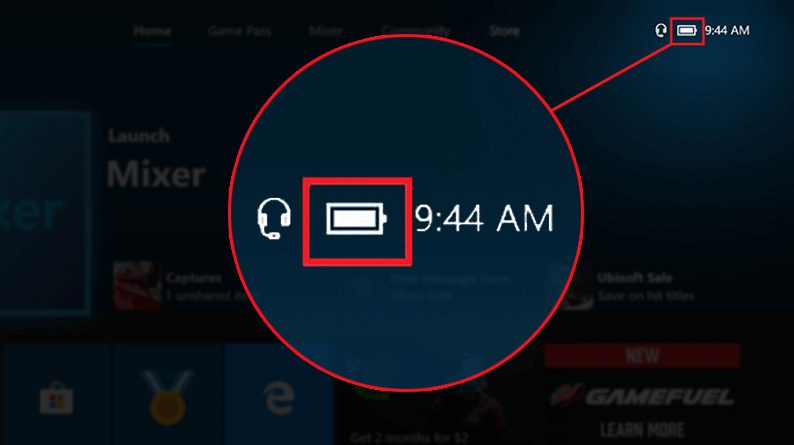
Виправлення 3. Скоротіть відстань між контролером і консоллю
Якщо ваша консоль і контролер знаходяться занадто далеко один від одного, ви можете зіткнутися з проблемами підключення Xbox Remote Play. Навіть бездротові контролери мають певні обмеження діапазону, за межами яких або падає сигнал, або ви стикаєтеся з неякісними з’єднаннями.
Тому рекомендується тримати консоль і контролер на відстані не більше 19-28 футів один від одного.
Виправлення 4: Видаліть перешкоди між консоллю та контролером
Такі предмети, як ноутбуки, мобільні телефони та металеві стелажі, перешкоджають плавному з’єднанню між контролером і консоллю. І це призводить до таких проблем, як Xbox Remote Play не підключається.
Отже, вам потрібно видалити такі об’єкти, які заважають між вашою консоллю та контролером.
Читайте також: Завантажте та оновіть драйвер контролера Xbox 360 для ПК з Windows 10
Виправлення 5: Оновіть мікропрограму свого контролера Xbox
Якщо ваш контролер не отримує регулярні оновлення мікропрограми, у вас можуть виникнути проблеми, наприклад, Xbox Remote Play не працює. Тому, щоб усунути ці проблеми, вам потрібно оновити мікропрограмне забезпечення вашого контролера. Нижче наведено покроковий процес, щоб це зробити.
- Натисніть кнопку Xbox кнопку.
- Перейдіть до Профіль і система варіант.
- Йти до Налаштування.
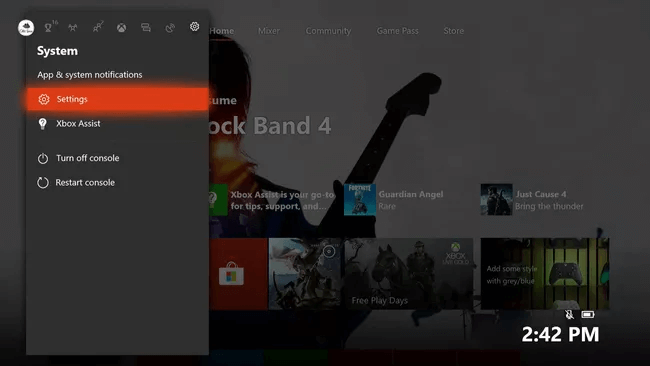
- Виберіть Пристрої та підключення.
- Виберіть Аксесуари.
- Виберіть Контролер.
- Виберіть кнопка з трьома крапками.
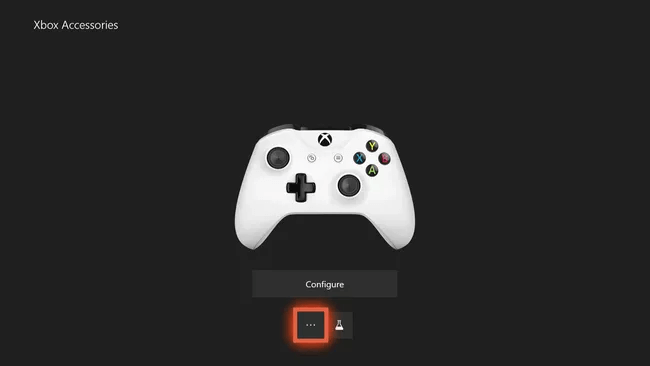
- Перейдіть до Версія прошивки.
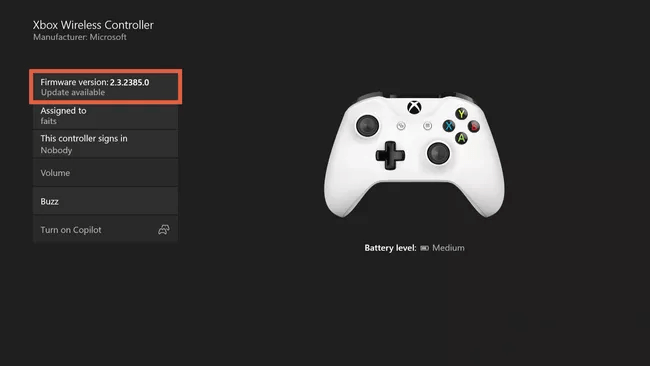
- Натисніть на Оновити зараз кнопку.
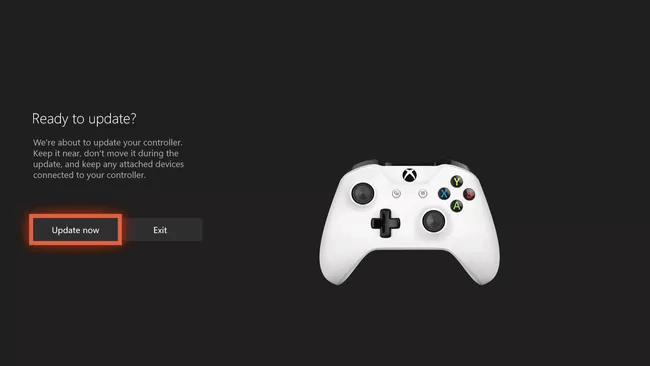
- Після завершення процесу оновлення виберіть Закрити.
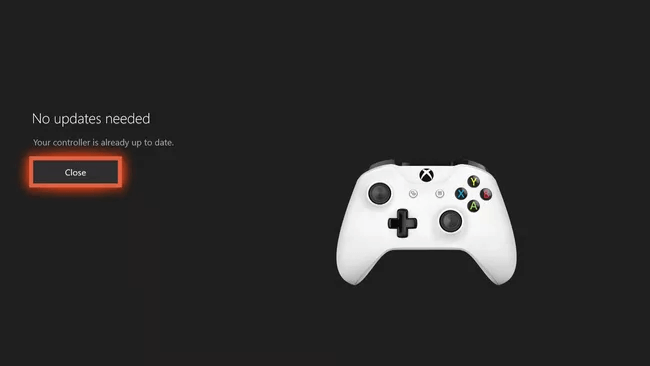
Вище ми розглянули, як виправити проблему з Xbox Remote Play, яка не працює. Тепер давайте відповімо на деякі поширені запитання про те саме.
Читайте також: Як підключити контролер Xbox One до ПК
Часті запитання
Нижче ми відповідаємо майже на всі запитання, які можуть виникнути у вас та інших наших читачів щодо усунення проблеми з контролером Remote Play.
Q1. Як повторно підключити контролер Xbox після віддаленого відтворення?
Ви можете виконати наведені нижче дії, щоб підключити контролер до Xbox після використання Remote Play.
- Утримуйте кнопку живлення консолі приблизно 10 секунд, щоб вимкнути її.
- Від’єднайте консоль від мережі більше ніж на 5 хвилин.
- Натисніть кнопку живлення на консолі, щоб увімкнути її.
- Тепер з’єднайте консоль з контролером.
Q2. Чи можете ви використовувати контролер Xbox у віддаленому відтворенні?
Вам буде приємно дізнатися, що контролер Xbox підтримує віддалене відтворення. Використовувати його можна без проблем.
Q3. Чи можна грати в Xbox Remote Play без контролера?
Так, у Xbox Remote Play можна грати без контролера. Однак ви не отримаєте повну функціональність без контролера.
Xbox Remote Play не працює: виправлено
У цій статті ми познайомили вас з рішеннями проблеми, що не працює Xbox Remote Play. Ви можете спробувати наведені вище виправлення послідовно, доки проблему не буде вирішено.
Якщо ви знаєте більше способів усунути проблему з підключенням Xbox Remote Play або у вас є інші пропозиції, зв’яжіться з нами через розділ коментарів.